
Ligesom Windows Vista og Windows 7, Windows 8File Explorer inkluderer søgefunktion i realtid, så du øjeblikkeligt kan finde de krævede filer og mapper fra ethvert sted. Det viser dig søgeresultater for filer, mapper, apps og andre elementer, så snart du begynder at skrive i søgeord. Selvom det giver brugerne en hurtig søgefunktion, viser den også søgeforslag, mens du indtaster søgeordene i Explorer-søgelinjen. Søgeforslagene hører til MRU-listen, der er gemt og administreret i Windows-registreringsdatabasen, og hvis du vil fjerne de nylige søgeforslag, skal du finde og fjerne registernøgler, hvor alle søgeforslag opretholdes. Windows 8 Local Policy Editor tilbyder en simpel politikindstilling til Windows Stifinder søgeposter. I stedet for manuelt at fjerne søgeposterne fra Windows-registreringsdatabasen, kan du bruge Local Group Policy Editor til permanent at deaktivere visningen af de seneste søgeposter i Windows Stifinder. I dette indlæg vil vi guide dig gennem processen med at deaktivere søgeforslag i Windows 8 Explorer.
Før du begynder, skal du sørge for, at du er logget ind som administrator eller har krævet administrative rettigheder for at foretage ændringer i Windows 8 lokale politikker. Gå først til Start skærm, skriv gpedit.msc vælg Apps fra højre sidepanel og vælg derefter gpedit fra hovedvinduet.
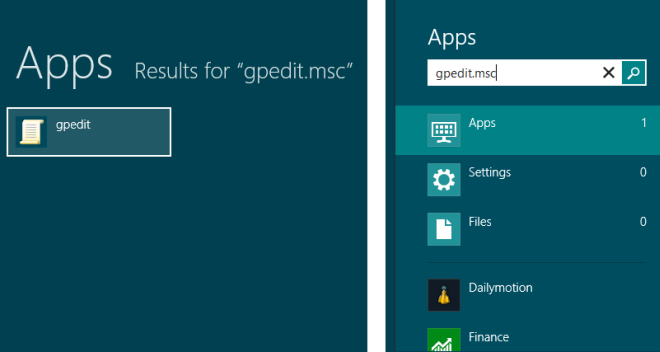
Dette åbner Editor for Local Policy. Naviger nu til Brugerkonfiguration> Administrative skabeloner> Windows-komponenter> Windows Stifinder, og dobbeltklik fra hovedvinduet Sluk for visning af nylige søgeposter i Windows Explorer-søgefeltet politikindstilling.
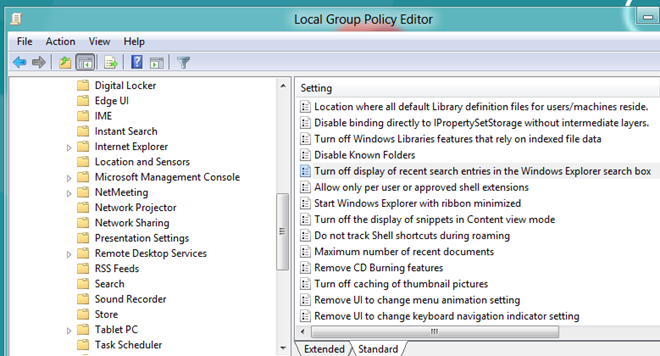
Som standard er politikindstillingen indstillet til Ikke konfigureret, hvilket betyder, at det gemmer alle de søgeord, du bruger til at finde filer og mapper i Windows Stifinder. Skifter til Aktiveret indstilling deaktiverer søgeforslag straksi Windows Stifinder. Det skal bemærkes, at det er en systemdækkende niveauændring, og alle brugerkontoindehavere inklusive administratorer, brugere og gæster vil ikke være i stand til at se deres søgehistorik, mens de bruger søgefeltet i Windows Stifinder.
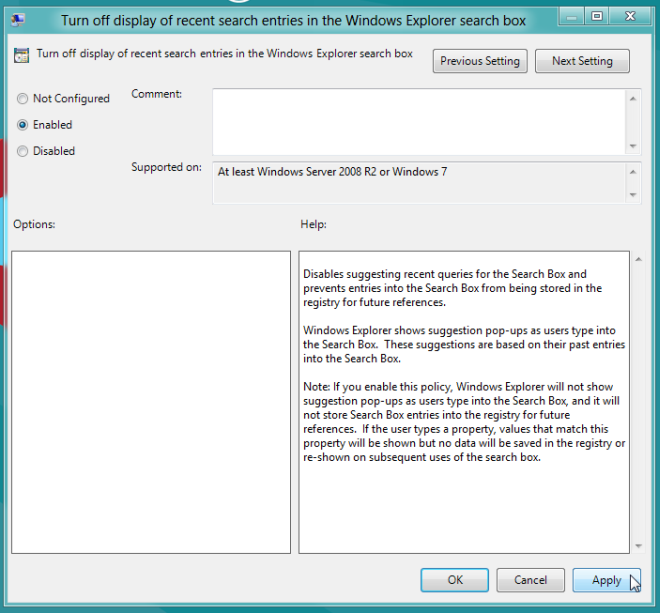
Når politikindstillingen er ændret, skal du lukke vinduet. Åbn nu Windows Run-konsol ved hjælp af Win + R-genvejskombination. Gå ind gpupdate / force for at opdatere ændringerne i lokal gruppepolitik.
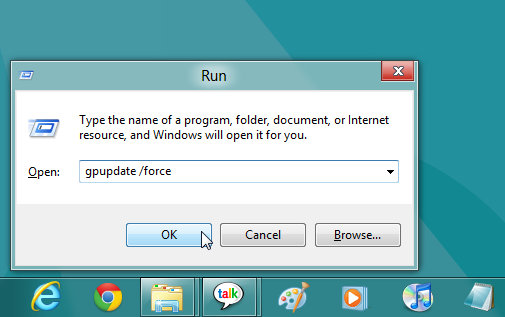
Det skal bemærkes, at det ikke deaktiverer ellerfjerne alle MRU-lister fra Windows-registreringsdatabasen, og du kan muligvis se søgeforslag i andre Windows 8-applikationer. Ovenstående metode kan kun deaktivere søgeforslag i Windows Stifinder.
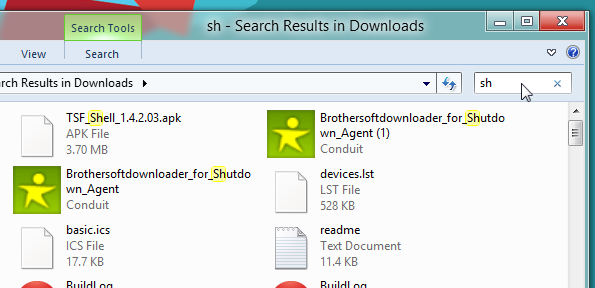
Vil du rydde historikken med nyligt åbne dokumenter i Windows 8? Se vores guide her.













Kommentarer